Kako ponastaviti MacBook Pro na tovarniške nastavitve
Miscellanea / / August 05, 2021
Če želite trgovati ali prodajati svoj Mac, želite iz naprave izbrisati vse svoje osebne podatke. Verjetno želite narediti več kot samo brisanje datotek. Zato bi morali ponastaviti tovarniške nastavitve prenosnika Macbook Pro ali Macbook Air.
Razvil Apple Inc MacBook pro je linija prenosnih računalnikov Macintosh. Tako kot Windows se je tudi Apple razvil od računalnikov prve generacije do pete generacije. Z najnovejšo strojno opremo, procesorji in grafičnim procesorjem MacBook Pro uporabnikom omogoča visoko zmogljivo napravo. Poleg tega je naprava opremljena z zaslonom z visoko ločljivostjo in visoko zmogljivostjo baterije. Še več, Apple ima svoj MacOS po meri za MacBook, ki vas poveže z Appleovim ekosistemom.
Prednost lastnega operacijskega sistema Apple je v tem, da lahko izkoristi ves potencial strojne opreme za boljše delovanje. Prav tako je OS zelo varen in zaseben. Prav tako je po operacijskem sistemu Windows najbolj uporabljen in priljubljen OS Apple.

Kako ponastaviti MacBook Pro na tovarniške nastavitve?
Z ponastavitvijo na tovarniške nastavitve lahko iz naprave in pogona izbrišete vse podatke, nato pa lahko namestite macOS in nastavite novega za novega uporabnika. Če želite vedeti, kako ponastaviti tovarniške nastavitve, sledite spodnjim korakom.
Korak 1) Najprej ustvarite varnostno kopijo vseh svojih osebnih datotek prek časovnega stroja na zunanjem pogonu ali z uporabo iCloud. Če ste varnostno kopirali, nadaljujte z odjavo iz vseh aplikacij, ki jih uporabljate. Zato pojdite na sistemske nastavitve> iCloud in počistite polje Poiščite mojo možnost Mac.

2. korak) Zdaj se morate iz vsake aplikacije odjaviti s klikom na modro Odjava gumb, nato počistite vsa polja in nadaljujte. Izberite Izbrišite iz Maca možnost.
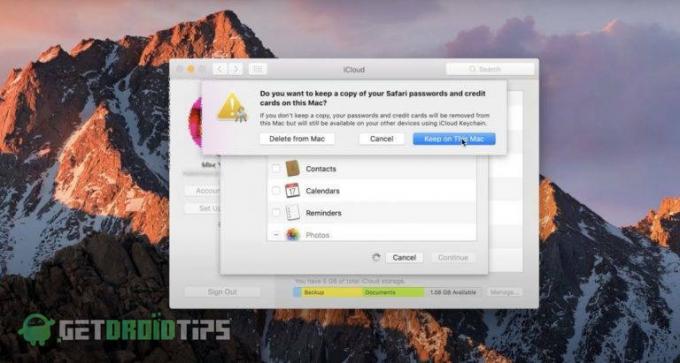
3. korak) Odprite iTunes kliknite na račun možnost premaknite miškin kazalec nad Dovoljenje, in izberite Odstavite računalnik v podmeniju.

4. korak) Po odvzemu dovoljenja za napravo znova zaženite Mac, ki drži Ukaz in Tipke R, ne izpustite, dokler se ne prikaže pripomoček macOS.

5. korak) Izberite Disk Utility in kliknite nadaljujte.
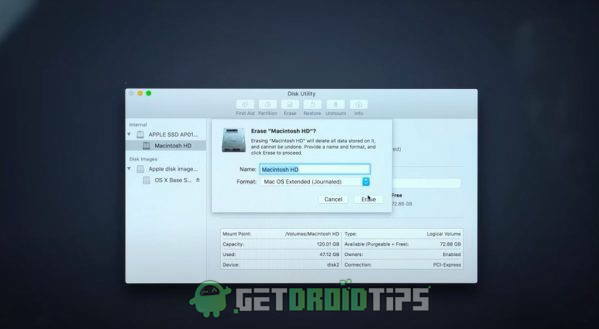
6. korak) Zdaj izberite glavni trdi disk; privzeto se imenuje Macintosh. Po izbiri trdega diska kliknite izbriši. Izberite obliko kot razširjeni dnevnik macOS.
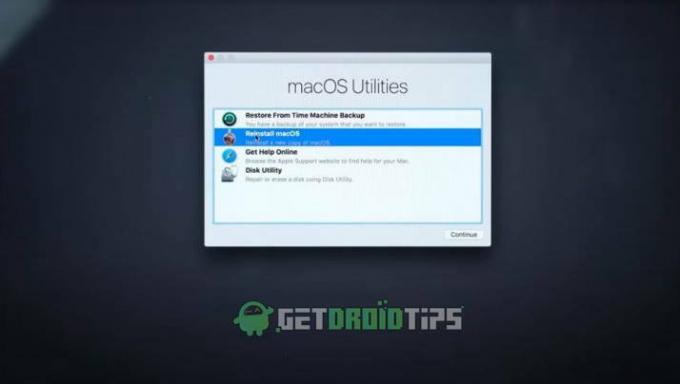
7. korak) Ko izbrišete trdi disk, zaprite pripomoček za disk. Zdaj izberite Znova namestite macOS možnost v glavnem oknu pripomočka. To bo namestilo macOS v vašo napravo.

8. korak) Ko končate z namestitvijo macOS v vaši napravi, se prikaže okno za nastavitev, zdaj lahko nastavite novo napravo ali pa varnostno kopirate s pomočjo časovnega stroja ali iCloud.
Zaključek
Tovarniško ponastavitev MacBook pro ni tako težko. Najprej se boste morali odjaviti iz vseh aplikacij in storitev. Pred ponastavitvijo lahko varnostno kopirate podatke. Pridržite tipko Command in R, da odprete pripomoček macOS. Izberite Disk Utility, da izbrišete trdi disk, nato pa lahko znova namestite macOS v napravi, tako da kliknete možnost Ponovna namestitev macOS.
Izbira urednika:
- Omogočiti klasični zagonski zvok v novejšem Macu?
- Odpraviti težavo s tipkovnico Macbook Pro?
- Želite izbrisati particijo trdega diska v računalniku Mac?
- Kako ročno nadzirati hitrost ventilatorja Mac
- Odpravite zataknjen ohranjevalnik zaslona v računalniku Mac
Rahul je študent računalništva z velikim zanimanjem za področje tehnologije in kriptovalut. Večino svojega časa preživi bodisi s pisanjem ali poslušanjem glasbe bodisi s potovanjem po nevidnih krajih. Verjame, da je čokolada rešitev vseh njegovih težav. Življenje se zgodi in kava pomaga.



